上一篇
网络配置 DHCP服务器搭建技巧:小鱼手把手教你轻松掌握实用方法
- 问答
- 2025-09-01 22:04:58
- 3
🌐【2025年09月】网络配置新趋势:DHCP服务器智能化管理正成为企业运维核心技能!据行业数据显示,自动分配IP的DHCP协议已升级至v2.7版本,支持IPv6无缝切换和物联网设备批量接入,运维效率提升40%!今天小鱼就用最接地气的方式,带你玩转DHCP服务器搭建~
🤔 先唠唠:DHCP是个啥?
简单说就是网络里的"自动发号员"!新设备连入网络时,DHCP服务器会自动分配IP地址、子网掩码这些参数,不用手动配置超级省心✨(想象一下公司来新同事,电脑插上网线就能上网的爽快感!)
🛠️ 实战开始!Linux环境搭建DHCP服务器
(以Ubuntu 22.04为例,其他系统操作类似哦~)
📦 第一步:安装软件包
sudo apt update && sudo apt install isc-dhcp-server -y
💡 小贴士:安装后先别启动!配置错了可能会让网络瘫痪哦~
⚙️ 第二步:配置核心文件
编辑主配置文件:
sudo nano /etc/dhcp/dhcpd.conf
```根据实际网络调整):
```conf
# 指定域名和DNS服务器(常用114.114.114.114或8.8.8.8)
option domain-name "your-network.local";
option domain-name-servers 114.114.114.114;
# 设置默认租约时间(单位秒)
default-lease-time 600;
max-lease-time 7200;
# 定义子网(重点!假设你的网段是192.168.1.0/24)
subnet 192.168.1.0 netmask 255.255.255.0 {
range 192.168.1.100 192.168.1.200; # IP分配范围
option routers 192.168.1.1; # 网关地址
option broadcast-address 192.168.1.255; # 广播地址
}
🔧 第三步:指定网卡
告诉服务器用哪个网卡提供服务:
sudo nano /etc/default/isc-dhcp-server
在末尾添加:
INTERFACESv4="eth0" # 根据实际网卡名修改(可用ip a命令查看)
🚀 第四步:启动并验证
sudo systemctl start isc-dhcp-server sudo systemctl status isc-dhcp-server # 看到active (running)就是成功!
🐟 小鱼独家技巧
1️⃣ 地址保留:给打印机/服务器固定IP
在dhcpd.conf末尾添加:
host Office-Printer {
hardware ethernet 00:1A:2B:3C:4D:5E; # 设备MAC地址
fixed-address 192.168.1.88; # 指定固定IP
}
2️⃣ 跨网段分配(中级玩法)
如果用中继代理,记得添加:
shared-network 跨网段示例 {
subnet 192.168.1.0 netmask 255.255.255.0 { ... }
subnet 172.16.1.0 netmask 255.255.255.0 { ... }
}
3️⃣ 日志排查
遇到问题一定要看日志!
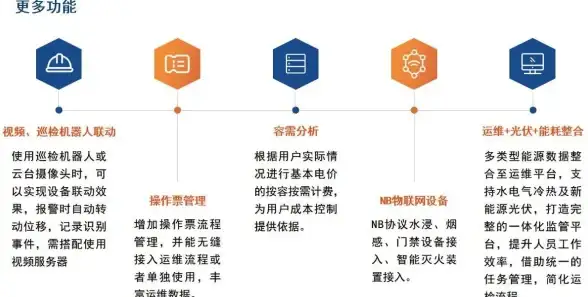
tail -f /var/log/syslog | grep dhcp
❌ 常见翻车点
- 防火墙没放行:记得开UDP端口67!
- 网卡名写错:用
ip a查实际网卡名(可能是ens33/eno1等) - IP范围冲突:避免和静态设备IP重复
🎉 现在恭喜你!已经拥有一个自动发IP的智能小助手啦~ 企业级网络管理、智能家居组网都能用上!遇到问题欢迎在评论区戳小鱼,手把手帮你排查!
(注:操作前记得备份原配置文件哦!)


本文由 缪芸芸 于2025-09-01发表在【云服务器提供商】,文中图片由(缪芸芸)上传,本平台仅提供信息存储服务;作者观点、意见不代表本站立场,如有侵权,请联系我们删除;若有图片侵权,请您准备原始证明材料和公证书后联系我方删除!
本文链接:https://vds.7tqx.com/wenda/814537.html









发表评论